IBM X3650M4 RAID配置.docx
《IBM X3650M4 RAID配置.docx》由会员分享,可在线阅读,更多相关《IBM X3650M4 RAID配置.docx(12页珍藏版)》请在冰豆网上搜索。
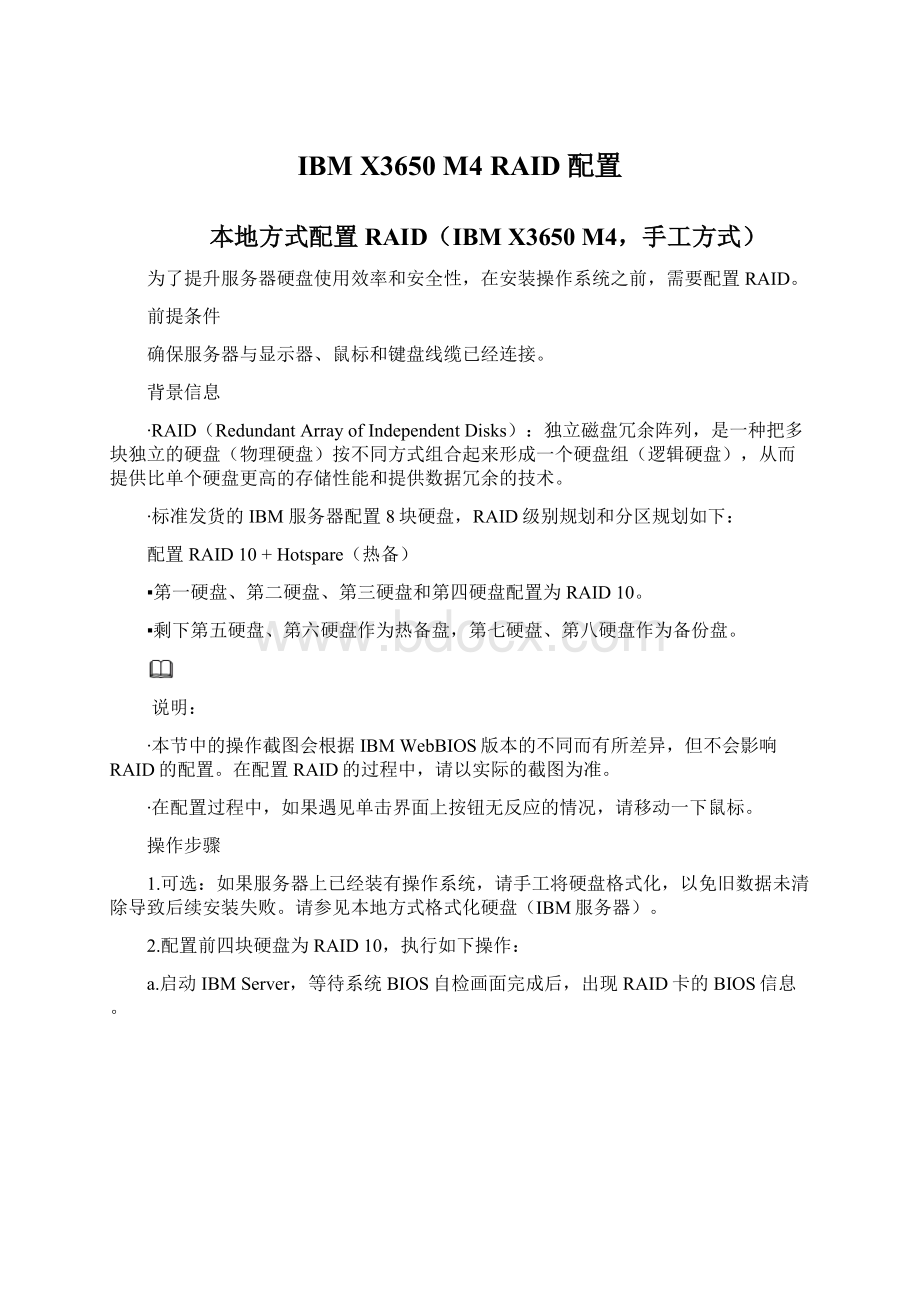
IBMX3650M4RAID配置
本地方式配置RAID(IBMX3650M4,手工方式)
为了提升服务器硬盘使用效率和安全性,在安装操作系统之前,需要配置RAID。
前提条件
确保服务器与显示器、鼠标和键盘线缆已经连接。
背景信息
∙RAID(RedundantArrayofIndependentDisks):
独立磁盘冗余阵列,是一种把多块独立的硬盘(物理硬盘)按不同方式组合起来形成一个硬盘组(逻辑硬盘),从而提供比单个硬盘更高的存储性能和提供数据冗余的技术。
∙标准发货的IBM服务器配置8块硬盘,RAID级别规划和分区规划如下:
配置RAID10+Hotspare(热备)
▪第一硬盘、第二硬盘、第三硬盘和第四硬盘配置为RAID10。
▪剩下第五硬盘、第六硬盘作为热备盘,第七硬盘、第八硬盘作为备份盘。
说明:
∙本节中的操作截图会根据IBMWebBIOS版本的不同而有所差异,但不会影响RAID的配置。
在配置RAID的过程中,请以实际的截图为准。
∙在配置过程中,如果遇见单击界面上按钮无反应的情况,请移动一下鼠标。
操作步骤
1.可选:
如果服务器上已经装有操作系统,请手工将硬盘格式化,以免旧数据未清除导致后续安装失败。
请参见本地方式格式化硬盘(IBM服务器)。
2.配置前四块硬盘为RAID10,执行如下操作:
a.启动IBMServer,等待系统BIOS自检画面完成后,出现RAID卡的BIOS信息。
b.根据界面提示,按“+”组合键,进入RAID卡的WebBIOS设置界面。
c.进入WebBIOS界面后,系统会提示选择需要配置的RAID卡适配器,单击“Start”进入到配置界面。
d.单击“ConfigurationWizard”,弹出如下对话框。
e.选择“NewConfiguration”,单击“Next”,进入RAID配置向导界面。
弹出如下对话框。
f.单击“Yes”。
弹出如下对话框。
g.选择“ManualConfiguration”,单击“Next”。
h.选择“Slot0”和“Slot1”,单击“AddToArray”,加入到右边的“DriverGroups”中。
如下图所示。
i.添加正确后,单击“AcceptDG”。
单击“Next”,弹出如下所示对话框。
j.单击“Yes”。
k.选择“Slot2”和“Slot3”,单击“AddToArray”,加入到右边的“DriveGroups”中。
如下图所示。
l.添加正确后,单击“AcceptDG”,完成“DriveGroups”的设置。
弹出如下图所示对话框。
m.单击“Yes”,单击“Next”。
n.选择刚建立好的2个“DriveGroups”,单击“AddtoSPAN”,将“DG”添加到右侧的“Span”中。
如下图所示。
o.单击“Next”。
p.单击“UpdateSize”,其他选项保持系统默认配置。
如下图所示。
说明:
如果小键盘无法使用,请按一下NumLock键熄灭指示灯或者直接使用主键盘输入。
说明:
如果没有“UpdateSize”按钮,请将界面右侧提示的信息手工输入“SelectSize”。
q.单击“Accept”。
弹出如下对话框。
r.单击“Yes”。
弹出如下对话框。
s.添加“VirtualDrives”,所有选项采用默认设置。
单击“Next”。
弹出如下对话框。
t.单击“Accept”。
弹出如下对话框。
u.单击“Yes”。
v.可选:
如果弹出如下对话框,单击“Cancel”。
w.弹出如下对话框,单击“Yes”。
对新建的VirtualDrives进行初始化。
x.完成RAID10的配置。
单击“Home”,回到“Home”主界面,可以查看“VirtualDrives”状态为“Optimal”,四块硬盘状态为“Online”。
如下图所示。
3.设置另外两块硬盘为热备盘,执行如下操作:
a.双击“UnconfiguredDrives”页签下的“Slot4”。
选择“MakeGlobalHSP”。
如下图所示。
b.单击“Go”。
弹出如下对话框。
c.单击“Back”,系统回到“WebBIOS”配置界面。
d.双击“UnconfiguredDrives”页签下的“Slot5”,重复以上三步操作。
e.配置成功后,RAID级别显示如下图所示。
“Slot4”和“Slot5”两块硬盘状态为“Hotspare”。
如果配置不正确,请重新配置RAID。
4.配置完成后,单击“Exit”,弹出“ExitApplication”对话框。
5.单击“Yes”,弹出下列对话框。
6.按“Ctrl”+“Alt”+“Delete”组合键,重启服务器。
完成RAID的配置。
父主题:
配置RAID
(范文素材和资料部分来自网络,供参考。
可复制、编制,期待你的好评与关注)